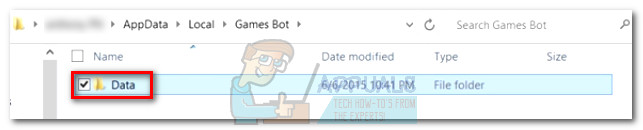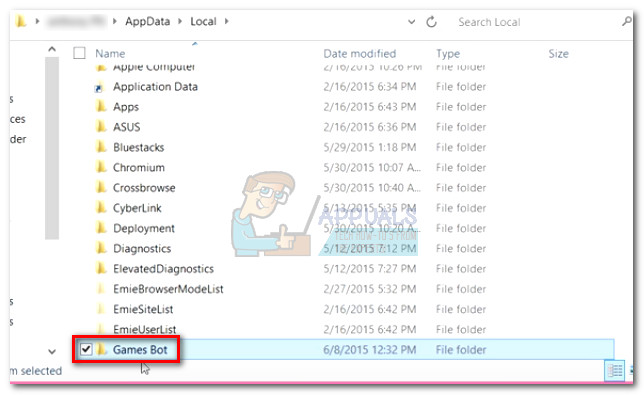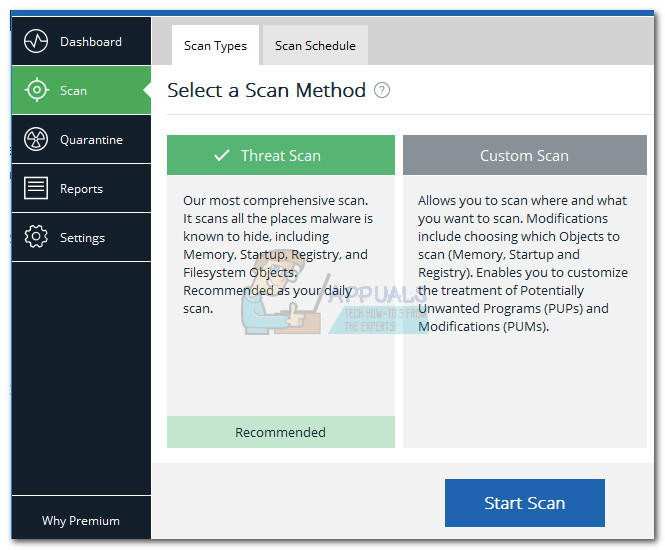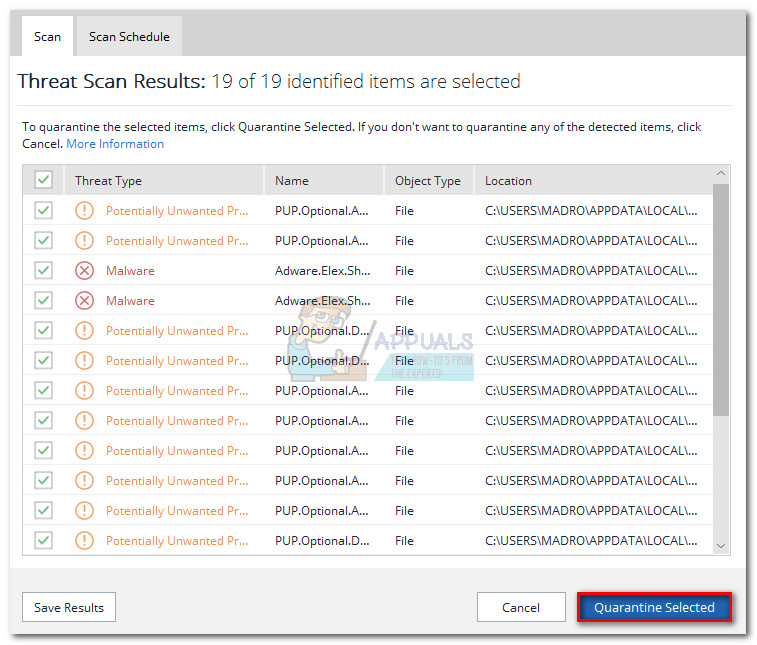Jei jūsų kompiuteryje yra keletas anksčiau nurodytų simptomų, tikriausiai susiduriate su užkrėsta „Chromium“ versija. Nepaisyti tokios infekcijos nepatartina, nes ji gali sukelti didelių problemų. Štai sąrašas „Chromium“ pagrįstų naršyklių, kurios, žinoma, užsiima kenkėjiškų programų veikla:
- „BoBrowser“
- Čedotas
- abejones
- Naršyti orą
- „MyBrowser“
- Olcinium
- Palikanas
- Vėžlys
- Qword
- Naršyklė „WebDiscover“
Pastaba: Turėkite omenyje, kad tai tik neaiškių „Chromium“ pagrindu sukurtų naršyklių, kuriose yra kenkėjiškų programų, sąrašas. Šio sąrašo viršuje yra daugybė „Chromium“ klonų, kurie atrodo ir elgiasi visiškai taip pat, kaip ir tikrasis „Chromium“ (ta pati piktograma, tas pats pavadinimas, tie patys meniu).
Nustatykite, ar jūsų „Chromium“ naršyklė yra kenkėjiška programa
Jei šiuo metu negalite pašalinti „Chromium“, svarbu nustatyti, ar turite problemų su kenkėjiškomis programomis užkrėstą versiją, ar švarų „Chromium“. Greitas būdas tai nustatyti yra iššokantis langas Užduočių tvarkyklė („Ctrl“ + „Shift“ + Esc) ir sužinokite, ar jūsų naršyklėje yra keli „Chromium“ naršyklės egzemplioriai Procesai skirtuką.

Pastaba: Keli „Chromium“ procesai tai apdoroja naudoti aukštą procesorių ištekliai yra aiškus kenkėjiškų programų užkrėtimo ženklas. Jei turite kelis Chromas atvejų yra didelė tikimybė, kad susiduriate su kenkėjiškų programų infekcija - šiuo atveju pirmieji du metodai ir pradedami tiesiogiai 3 metodas . Atminkite, kad šį konkretų scenarijų taip pat galima rasti naudojant „Chrome“ (ten, kur turite kelis „Chrome“ procesus).
Jei matote tik vieną „Chromium“ procesą (naudojant mažai išteklių), gali būti, kad nesusijote su kenkėjiškų programų infekcija - šiuo atveju pradėkite nuo pirmojo metodo ir vadovaukitės likusiais, kol susidursite su taisymu, kurį pavyksta pašalinkite „Chromium“ iš savo kompiuterio.
Toliau pateikiama metodų, kurie sėkmingai padėjo vartotojams pašalinti „Chromium“ iš savo sistemų, rinkinys. Jei Užduočių tvarkytuvėje nematėte kelių „Chromium“ procesų, vadovaukitės kiekvienu metodu eilės tvarka, kol rasite taisymą, kuris jūsų situacijoje yra efektyvus.
Veiksmai, kaip priverstinai pašalinti „Chromium“
- 1. Pašalinkite iš valdymo skydo ir ištrinkite aplanką „AppData“
- 2. Naudokite pašalinimo programos programinę įrangą
- 3. Rankiniu būdu pašalinkite „Chromium“ kenkėjišką programą
- 4. Pašalinkite likusias kenkėjiškas programas
1. Pašalinkite iš valdymo skydo ir ištrinkite aplanką „AppData“
Buvo keletas pranešimų, kai vartotojai negalėjo įdiegti švarios „Chromium“ versijos. Kai kurie vartotojai pranešė, kad „Chromium“ vis dar buvo įkeltas paleidimo metu, nepaisant to, kad jis buvo pašalintas iš Programos ir funkcijos. Kaip paaiškėjo, tai iš tikrųjų yra žinomas nesklandumas ir neturi nieko bendro su kenkėjiškų programų infekcija. Tokiu atveju sprendimas būtų rasti aplanką „Chromium“ Programos duomenys aplanką ir ištrinkite jį rankiniu būdu.
Norėdami pašalinti teisėtą „Chromium“ versiją, atlikite toliau nurodytus veiksmus:
Pastaba: Jei jau pašalinote, praleiskite pirmuosius du veiksmus Chromas nuo Programos ir funkcijos .
- Paspauskite „Windows“ klavišas + R norėdami atidaryti langą Vykdyti. Įveskite „ appwiz.cpl “Ir pataikė Įveskite atidaryti Programos ir funkcijos.
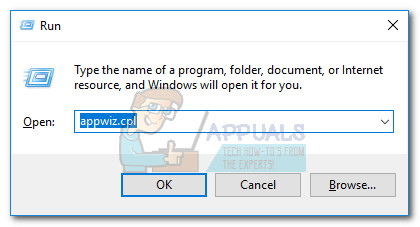
- Slinkite žemyn per Programos ir funkcijos sąrašą, dešiniuoju pelės mygtuku spustelėkite Chromas ir pasirinkti Pašalinti . Vykdykite ekrane rodomus raginimus, kad pašalintumėte jį iš savo kompiuterio.
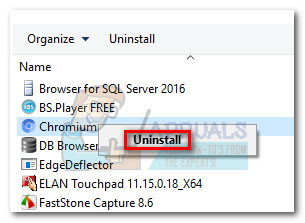 Pastaba: Perkraukite kompiuterį ir patikrinkite, ar vis dar matote „Chromium“ pėdsakus. Jei vis dar matote „Chromium“ piktogramą Sistemos dėklas , tęskite kitus veiksmus.
Pastaba: Perkraukite kompiuterį ir patikrinkite, ar vis dar matote „Chromium“ pėdsakus. Jei vis dar matote „Chromium“ piktogramą Sistemos dėklas , tęskite kitus veiksmus. - Atidarykite a „File Explorer“ langą ir eikite į C („Windows“ diskas)> Vartotojai> „Jūsų asmeninis aplankas“> „AppData“> Vietinis .
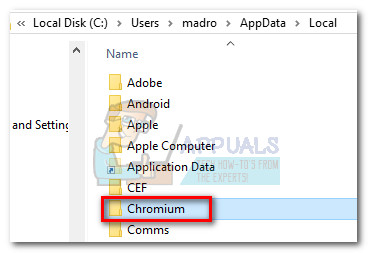 Pastaba: Jei nepavyksta rasti aplanko „AppData“, tikriausiai todėl, kad pagal numatytuosius nustatymus esate paslėpti aplankai. Tokiu atveju atidarykite langą Vykdyti ( „Windows“ klavišas + R ), įveskite „ control.exe aplankus “Ir pataikė Įveskite atidaryti Aplanko nustatymai . Tada eikite į Vaizdas skirtuką ir pasirinkite Rodyti paslėptus failus, aplankus ir diskus pagal Paslėpti failai ir aplankai. Rezultatas Taikyti patvirtinti pakeitimus.
Pastaba: Jei nepavyksta rasti aplanko „AppData“, tikriausiai todėl, kad pagal numatytuosius nustatymus esate paslėpti aplankai. Tokiu atveju atidarykite langą Vykdyti ( „Windows“ klavišas + R ), įveskite „ control.exe aplankus “Ir pataikė Įveskite atidaryti Aplanko nustatymai . Tada eikite į Vaizdas skirtuką ir pasirinkite Rodyti paslėptus failus, aplankus ir diskus pagal Paslėpti failai ir aplankai. Rezultatas Taikyti patvirtinti pakeitimus.
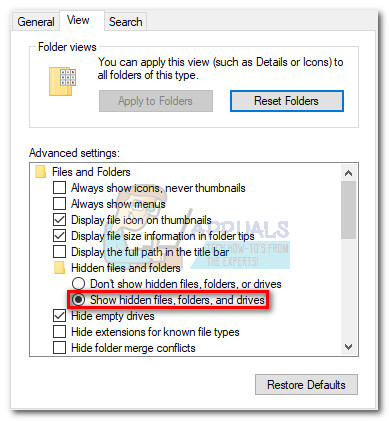
- Į Programos duomenys , suraskite „Chromium“ aplanką ir visiškai jį ištrinkite - būtinai išvalykite Šiukšliadėžė ištrynus jį iš Programos duomenys.
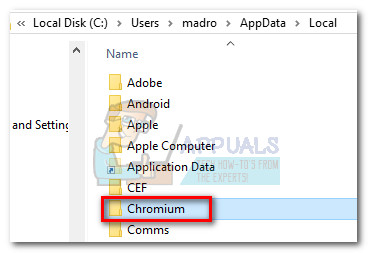 Pastaba: Jei turite „Naudojamas aplankas“ klaida bandant ištrinti „AppData“ aplanką, įsitikinkite, kad „Chromium“ yra visiškai uždaryta. Patikrink savo Sistemos dėklas „Chromium“ piktogramai - jei matote „Chromium“ piktogramą, dešiniuoju pelės mygtuku spustelėkite ją ir pasirinkite Išeiti, tada bandykite dar kartą ištrinti „Chromium“ aplanką.
Pastaba: Jei turite „Naudojamas aplankas“ klaida bandant ištrinti „AppData“ aplanką, įsitikinkite, kad „Chromium“ yra visiškai uždaryta. Patikrink savo Sistemos dėklas „Chromium“ piktogramai - jei matote „Chromium“ piktogramą, dešiniuoju pelės mygtuku spustelėkite ją ir pasirinkite Išeiti, tada bandykite dar kartą ištrinti „Chromium“ aplanką.
Dabar, kai pašalinote „Chromium“ aplanką „AppData“, perkraukite kompiuterį ir patikrinkite, ar pavyko jį visiškai pašalinti. Jei vis dar matote „Chromium“ pėdsakus, tęskite 2 metodas.
2. Naudokite pašalinimo programos programinę įrangą
Kadangi „Chromium“ yra įvairių formų ir dydžių, kai kuriuose paketuose gali būti klaidų, kurios neleis programinei įrangai sėkmingai pašalinti. Jei pirmasis metodas nebuvo veiksmingas, pažiūrėkime, ar specializuotas pašalinimo įrankis gali tai padaryti.
Yra daug galingų pašalintojų, todėl drąsiai naudokitės tuo, kuo jaučiatės patogiau. Atsitiko naudoti „iOBit Uninstaller“ nes jis jau buvo sumontuotas. Taip pat galite naudoti CCleaner arba Revo tam pačiam tikslui pasiekti.
Jei kyla problemų naudojant specializuotą įrankį „Chromium“ pašalinti, pateikite trumpą instrukciją, kaip tai atlikti „iOBit“ pašalinimo programa:
- Atsisiųskite ir įdiekite „iOBit Uninstaller“ iš oficialios nuorodos ( čia ). Būtinai patikrinkite Pasirinktinis diegimas ir neleiskite programinei įrangai įdiegti į jūsų kompiuterį.
- Atviras „iOBit Uninstaller“, spustelėkite Visos programos kairiajame skydelyje, tada raskite Chromas dešiniajame skydelyje. Tada spustelėkite šiukšliadėžės piktograma susietas su „Chromium“ įrašu.
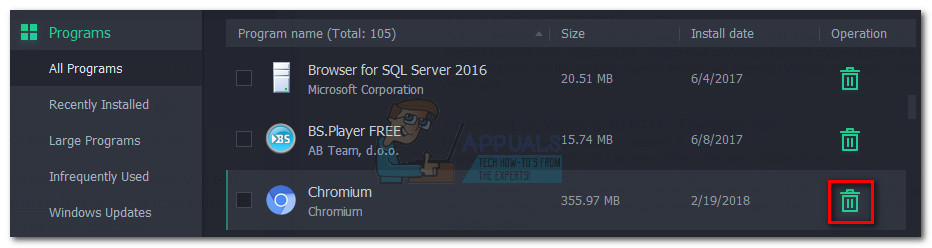
- Pažymėkite laukelį šalia Automatiškai pašalinti likusius failus , tada paspauskite Pašalinti mygtuką.
 Pašalinę programinę įrangą, iš naujo paleiskite sistemą ir patikrinkite, ar tai pašalino „Chromium“ požymius.
Pašalinę programinę įrangą, iš naujo paleiskite sistemą ir patikrinkite, ar tai pašalino „Chromium“ požymius.
Jei vis dar matote „Chromium“ (sistemos dėklo piktograma ar procesai užduočių tvarkyklėje) požymius, tikriausiai susiduriate su kenkėjiškų programų infekcija. Tokiu atveju atlikite toliau nurodytus metodus, kad pašalintumėte jį iš savo kompiuterio.
3. Rankiniu būdu pašalinkite „Chromium“ kenkėjišką programą
Žinoma, kad iš chromo gautos kenkėjiškos programos turi regeneracinių savybių. Kaip pažymėjo kai kurie vartotojai, virusas gali pakartotinai užkrėsti jūsų kompiuterį, jei jis nebus tinkamai pašalintas pirmą kartą. Žinoma, kad virusas yra gana sunkus jūsų sistemos ištekliuose, todėl tikitės, kad laikui bėgant jūsų kenkėjiškos programos priežiūra be priežiūros blogės ir blogės.
Jei ankstesni du metodai buvo neveiksmingi pašalinant „Chromium“ (arba užduočių tvarkyklėje atradote kelis „Chromium“ procesus), akivaizdu, kad susiduriate su kenkėjiškų programų infekcija.
Laimei, yra būdas visam laikui pašalinti kenkėjišką programą iš kompiuterio. Atlikite tai atlikdami visas žemiau pateiktas instrukcijas:
Pastaba: Atminkite, kad atsižvelgiant į kenkėjišką programą, su kuria kovojate, tikslus aplankų pavadinimas gali skirtis, tačiau procesas yra tas pats.
- Atviras Užduočių tvarkyklė („Ctrl“ + „Shift“ + „Esc“), eik į Procesai skirtuką ir suraskite „Chromium“ procesus. Tada dešiniuoju pelės mygtuku spustelėkite bet kurį iš jų ir pasirinkite Atidarykite failo vietą.
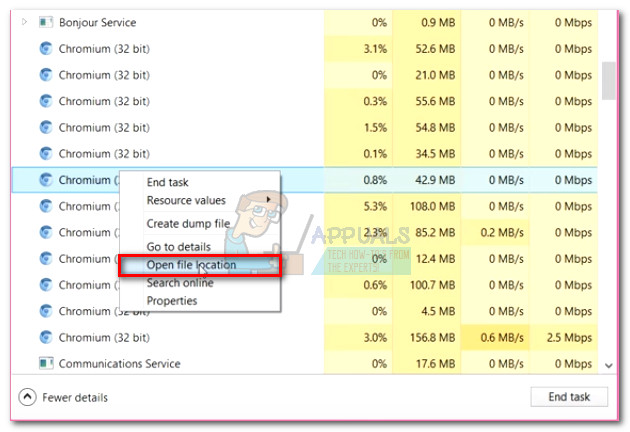
- Dabar jau turėjote patekti į kenkėjiškos programos vietą. Bet prieš pašalindami kenkėjiškų programų aplanką, turėsime uždaryti visus „Chromium“ procesus. Jei to nepadarysite, bus sakoma, kad failai naudojami ir jums nebus leista ištrinti kenkėjiškų programų. Atsižvelgdamas į tai, uždarykite kiekvieną „Chromium“ procesą ( Dešiniuoju pelės mygtuku spustelėkite> Baigti užduotį ) užduočių tvarkytuvėje ir greitai pereikite prie kito žingsnio.
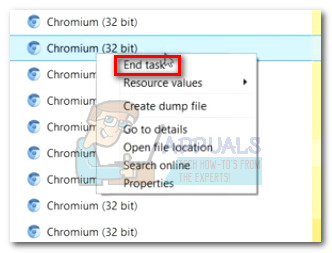 Pastaba: Šie procesai laikui bėgant automatiškai atsivers, todėl atlikite veiksmus kuo greičiau.
Pastaba: Šie procesai laikui bėgant automatiškai atsivers, todėl atlikite veiksmus kuo greičiau. - Uždarius kiekvieną „Chromium“ procesą, grįžkite į kenkėjiškų programų aplanką ir ištrinkite pagrindinį vykdomąjį failą ( Explore.exe ). Vykdomasis failas talpina didžiąją daugumą duomenų, susijusių su kenkėjiška programine įranga - ją ištrynus, nauji procesai vėl gali būti neršiami.
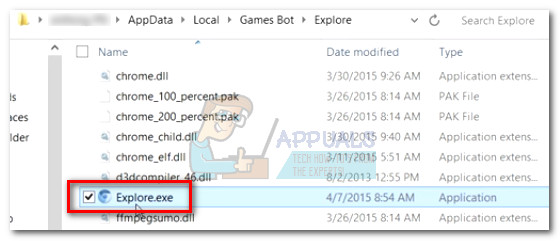 Pastaba: Jei dešiniuoju pelės mygtuku spustelėkite> Ištrinti neveikia, rankiniu būdu vilkite failą į savo Šiukšliadėžė.
Pastaba: Jei dešiniuoju pelės mygtuku spustelėkite> Ištrinti neveikia, rankiniu būdu vilkite failą į savo Šiukšliadėžė. - Pašalinus vykdomąjį failą, ištrinkite likusius failus iš Naršyti aplanką. Pašalinę visus failus, paspauskite Aukštyn rodyklę ir ištrinkite Naršyti aplanką.
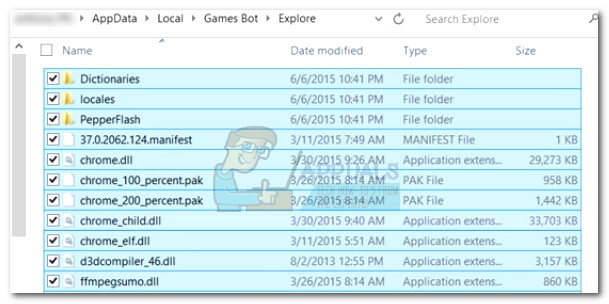 Pastaba: Negalite ištrinti viso aplanko, nebent pirmiausia pašalinsite jo turinį.
Pastaba: Negalite ištrinti viso aplanko, nebent pirmiausia pašalinsite jo turinį. - Tada ištrinkite likučius Duomenys aplanką ir aplankų hierarchijoje judėkite aukštyn į Vietinis.
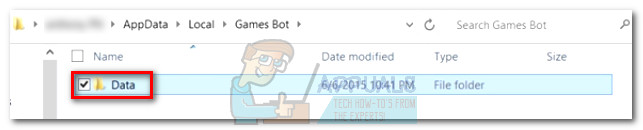
- Galiausiai ištrinkite Žaidimai Bot aplankas iš Vietinis.
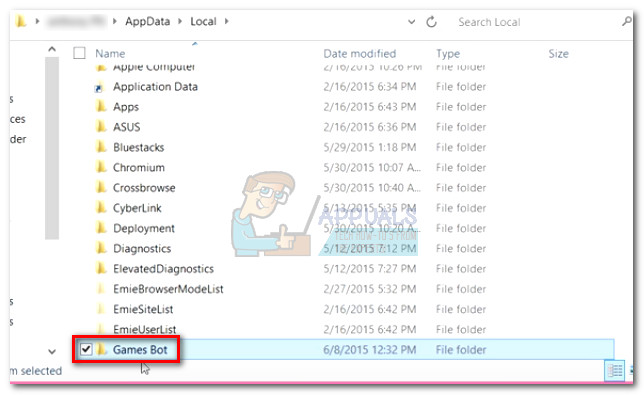
- Nepamirškite ištuštinti savo turinio Šiukšliadėžė ir perkraukite savo sistemą. Jūsų sistema turėtų būti paleista iš naujo be jokių „Chromium“ kenkėjiškų programų pėdsakų.
Net jei šis metodas buvo veiksmingas, atlikite paskutinį metodą ir įsitikinkite, kad pašalinsite visus kenkėjiškų programų pėdsakus.
4. Pašalinkite likusias kenkėjiškas programas
Kaip minėta pirmiau, šis konkretus virusas turi regeneracinių savybių. Jei jis nėra visiškai pašalintas, jis turi priemonių iš naujo atsisiųsti trūkstamus failus ir laikyti juos. Dar daugiau, jei kurį laiką turėtumėte, tai gali užkrėsti ir kitus procesus.
Siekdami užtikrinti, kad pašalintume visus jo pėdsakus, atlikime nuskaitymą nuo kenkėjiškų programų, kad pašalintume visus paskutinius kenkėjiškų programų pėdsakus. Žinoma, kad būtent ši „Chromium“ kenkėjiška programa palieka registro įrašus, kuriuos gali palikti sėkmingi naršyklės užgrobimai. Norėdami atlikti šį darbą, galite naudoti daugybę įrankių, tačiau mes rekomenduojame „Malwarebytes“, nes tai yra nemokamas, visapusiškas sprendimas.
Vykdykite toliau pateiktą vadovą, kad pašalintumėte bet kokius kenkėjiškos „Chromium“ pėdsakus:
- Atsisiųskite ir įdiekite Malwarebytes iš oficialios nuorodos ( čia ).
- Atviras Malwarebytes ir spustelėkite Nuskaityti iš kairiojo skydelio. Tada pasirinkite Grėsmių nuskaitymas ir paspauskite Paleiskite nuskaitymą mygtuką.
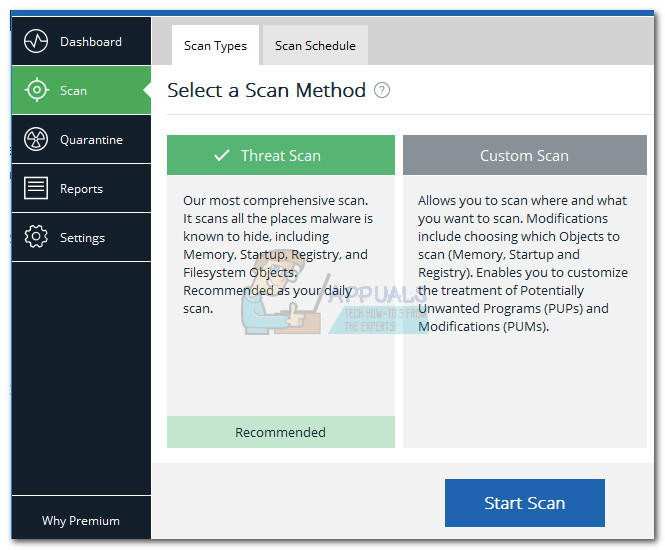
- Palaukite, kol nuskaitymas bus baigtas, tai gali užtrukti kelias valandas, atsižvelgiant į jūsų sistemą.
- Kai jis bus baigtas, patikrinkite, ar jis pašalino registro įrašus ar su naršykle susijusius failus spustelėdamas Peržiūrėkite nustatytas grėsmes. Tada įsitikinkite, kad visos grėsmės yra pažymėtos, ir paspauskite Karantinas pasirinktas mygtuką.
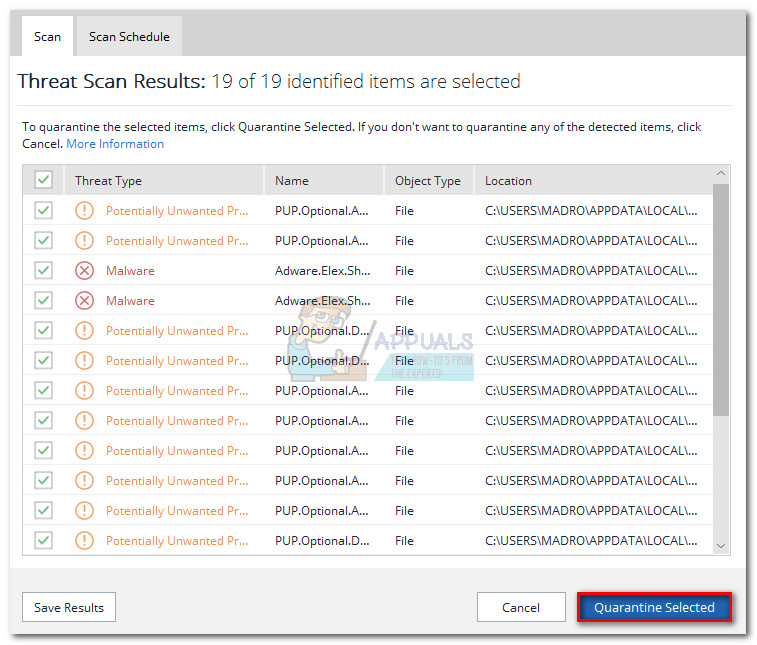
- Nepriklausomai nuo rezultatų, iš naujo paleiskite sistemą paskutinį kartą. Kito paleidimo metu neturėtų būti jokių „Chromium“ kenkėjiškų programų pėdsakų.
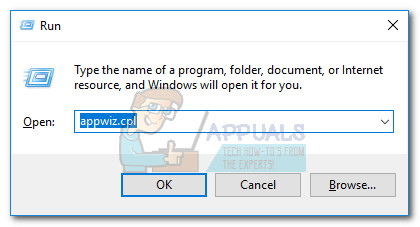
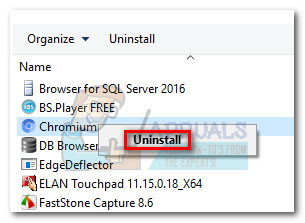 Pastaba: Perkraukite kompiuterį ir patikrinkite, ar vis dar matote „Chromium“ pėdsakus. Jei vis dar matote „Chromium“ piktogramą Sistemos dėklas , tęskite kitus veiksmus.
Pastaba: Perkraukite kompiuterį ir patikrinkite, ar vis dar matote „Chromium“ pėdsakus. Jei vis dar matote „Chromium“ piktogramą Sistemos dėklas , tęskite kitus veiksmus.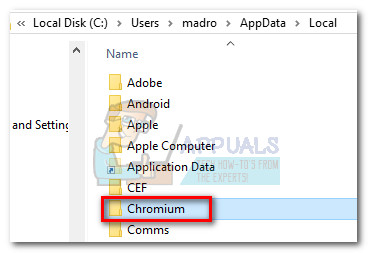 Pastaba: Jei nepavyksta rasti aplanko „AppData“, tikriausiai todėl, kad pagal numatytuosius nustatymus esate paslėpti aplankai. Tokiu atveju atidarykite langą Vykdyti ( „Windows“ klavišas + R ), įveskite „ control.exe aplankus “Ir pataikė Įveskite atidaryti Aplanko nustatymai . Tada eikite į Vaizdas skirtuką ir pasirinkite Rodyti paslėptus failus, aplankus ir diskus pagal Paslėpti failai ir aplankai. Rezultatas Taikyti patvirtinti pakeitimus.
Pastaba: Jei nepavyksta rasti aplanko „AppData“, tikriausiai todėl, kad pagal numatytuosius nustatymus esate paslėpti aplankai. Tokiu atveju atidarykite langą Vykdyti ( „Windows“ klavišas + R ), įveskite „ control.exe aplankus “Ir pataikė Įveskite atidaryti Aplanko nustatymai . Tada eikite į Vaizdas skirtuką ir pasirinkite Rodyti paslėptus failus, aplankus ir diskus pagal Paslėpti failai ir aplankai. Rezultatas Taikyti patvirtinti pakeitimus. 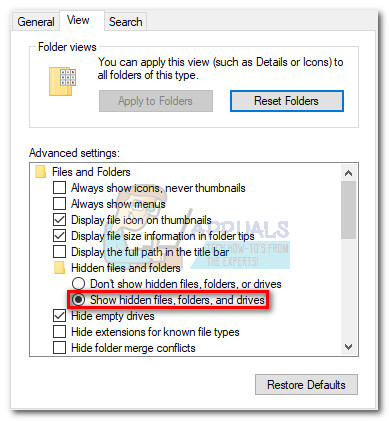
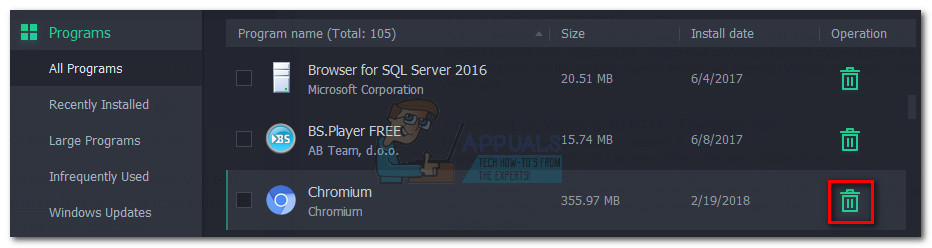
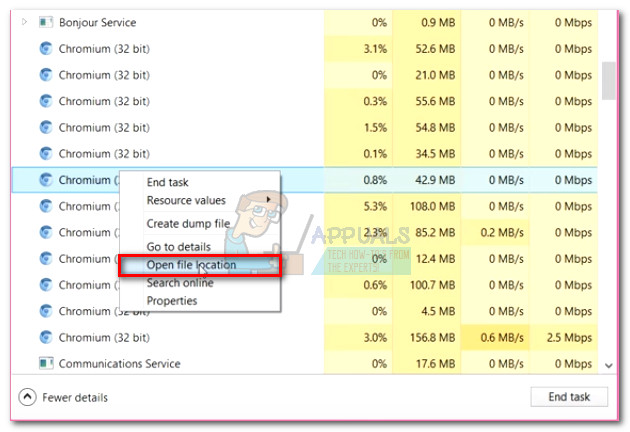
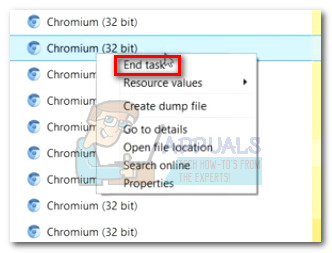 Pastaba: Šie procesai laikui bėgant automatiškai atsivers, todėl atlikite veiksmus kuo greičiau.
Pastaba: Šie procesai laikui bėgant automatiškai atsivers, todėl atlikite veiksmus kuo greičiau.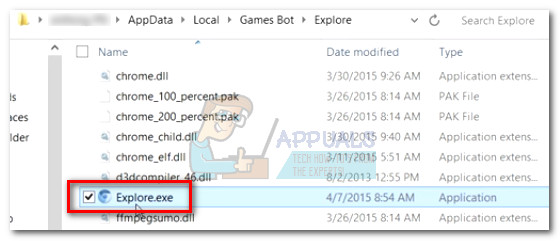 Pastaba: Jei dešiniuoju pelės mygtuku spustelėkite> Ištrinti neveikia, rankiniu būdu vilkite failą į savo Šiukšliadėžė.
Pastaba: Jei dešiniuoju pelės mygtuku spustelėkite> Ištrinti neveikia, rankiniu būdu vilkite failą į savo Šiukšliadėžė. 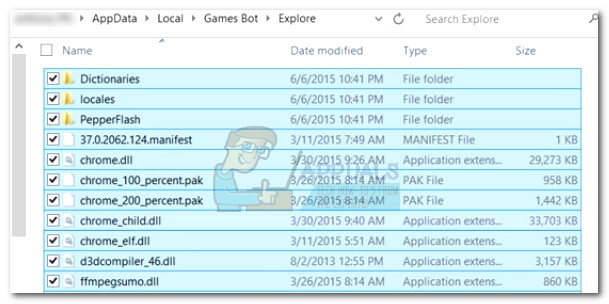 Pastaba: Negalite ištrinti viso aplanko, nebent pirmiausia pašalinsite jo turinį.
Pastaba: Negalite ištrinti viso aplanko, nebent pirmiausia pašalinsite jo turinį.